Содержание
Любую игру можно сделать интереснее и увлекательнее, добавив собственные моды. Вы можете изменять облик персонажей, улучшать игровые механики, в общем сделать игру мечты. Такие возможности есть в утилите Nexus mod manager. Процесс установки и настройки данной программы довольно долгий, зато после этого вы сможете устанавливать моды на игры всего в два клика: программа сама сделает всю работу. И мы вам в этом поможем.
Шаг 1:
Регистрация
Прежде всего ознакомьтесь с списком поддерживающих игр. Это можно сделать прямо на главной странице сайта:
Не переживайте если вы не нашли свою любимую игру, вы можете воспользоваться поиском:
Прокрутив страницу вверх вы увидите надпись «not logged in». Кликните по ней и в выпадающем меню выберите «create an account».
Нажимаем — «REGISTER».
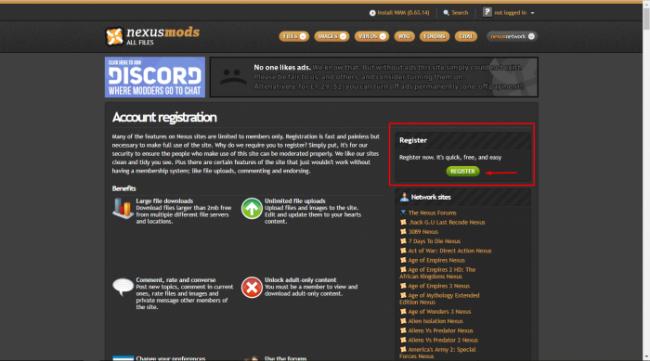
Введите ваш логин, который нужно придумать, а также:
- Электронную почту для подтверждения.
- Надежный пароль, повторенный дважды.
- Ваш пол.
- Ответ на вопрос на английском языке. Если у вас низкий уровень владения английским, то проблема легко решается онлайн переводчиками.
- Введите капчу.
Не забудьте поставить галочку снизу о том, что вы согласны с лицензионным соглашением.
Теперь пройдите в свою электронную почту и отыщите письмо от nexusmods. Пройдите по ссылке в этом письме для активации аккаунта.
С помощью полученных данных входим на сайт.
Шаг 2:
Работа с программой Nexus Mod Manager
Выберите свою версию, которая зависит от системы Windows.
В сплывающем окне нажимаем — «Click to download NMM».
Не забудьте указать желаемую директорию установки и принять ещё одно лицензионное соглашение.
Отметьте все галочки в меню, чтобы настроить правильную ассоциацию файлов.
Почти всё готово, нажимаем — «Install».
Шаг 3:
Настройка и добавление игр в Nexus mod manager
Сразу же после установки загрузится Nexus mod manager, и начнется сканирование вашего компьютера на игры. В данном случае, найдена одна игра — Fallout 4. На ее примере и будет показано добавление модов и использование утилиты.
Если остальных игр на вашем компьютере нет, то просто нажмите «Stop Searching» внизу окна. Кликните на зелёную галочку рядом с игрой, чтобы она добавилась в каталог
Теперь нажимаем — «Quick Startup».
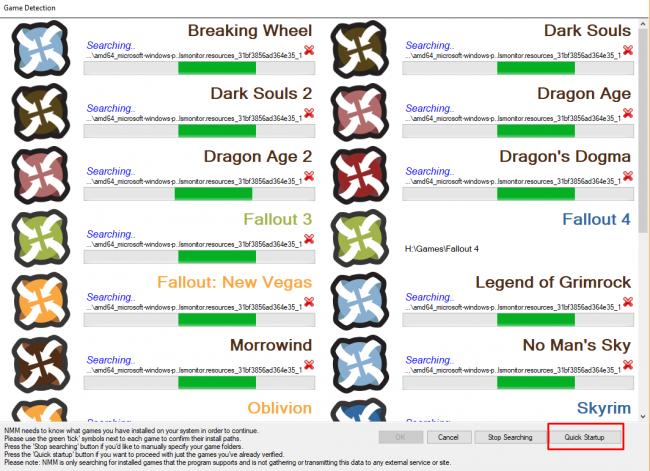
Добавление игр в каталог Nexus mod manager происходит именно так. Если программа не может найти игру, хотя она установлена на ваш компьютер, то просто проложите путь вручную.
Шаг 4:
Как устанавливать моды через Nexus mod manager
Зайдите на официальный сайт, листайте страницу вниз: вы увидите каталог игр. Нажмите на свою. В данной статье мы рассмотрим установку модов на примере Fallout 4.
Перед вами откроется большой выбор модов. Выберете желаемый, внимательно читая описание к нему. Как только вы выберете нажимайте на вкладку «DOWNLOAD (NMM)»Подтвердите запрос.
Мод автоматически скачается, вам лишь потребуется найти его. Для этого нажмите на вкладку — «Mods», и найдите свой мод отсортированный по категориям. Нажмите «Instal and activate».
Как видите всё оказалось куда проще, чем представлялось.
Установка модов со сторонних ресурсов
Но вы спросите: «Что делать если я скачал мод со стороннего ресурса и хочу его установить через NMM?». Ответ прост:
Нажмите на большой плюс в левом верхнем углу.
В данном случае у нас в качестве примера устанавливается модификация — «Wasteland 512 Textures». Выберите необходимые архивы и нажмите открыть, а дальше всё по схеме выше. Нажмите на вкладку — «Mods», и найдите свой мод отсортированный по категориям. Нажмите «Instal and activate».
Эта часть статьи в разработке…
Вопрос о том, как пользоваться Nexus Mod Manager, впервые возник у фанатов Skyrim. В особенности у любителей «обмазывать» игру всевозможными модами, многие из которых требуют наличия упомянутой утилиты. Подробнее о том, как пользоваться, пойдет речь в статье.
Что вообще происходит?
Геймер, привыкший к классическому методу загрузки модификаций, недоумевает, когда сталкивается с упомянутым выше системным требованием. Где это видано, чтобы у обычного мода были какие-либо условия установки? Оказывается, апгрейд «Скайрима» идет семимильными шагами.
По сути, утилиту можно сравнить с клиентом µTorrent, которым пользуются для файлообмена с различными торрент-трекерами. У Nexus Mod Manager аналогичный принцип работы — требуется зарегистрироваться на официальном сайте и загружать архивы посредством нажатия соответствующей кнопки.
Как пользоваться?
Поистине переход от классического скачивания изменений к Nexus Mod Manager можно назвать историческим событием. Система настолько усложнилась, что возникла необходимость получать апгрейды не отдельными файлами (как это было прежде), а целыми папками, объединенными логической структурой.
Установка производится опять-таки посредством все той же утилиты. Если открыть сам архив, то в нем можно будет увидеть лишь набор файлов и не обнаружить ярлыка запуска Setup.
Все потому, что процедура осуществляется посредством Nexus Mod Manager и весь мод был «заточен» исключительно под данную программу. Инсталляция подразумевает выбор ряда опций. Овладение этим навыком требует наличия элементарной логики, потому у геймера не возникнет вопроса о том, как пользоваться программой Nexus Mod Manager.
Для Skyrim, например, установка ретекстур брони дает возможность выбрать, когда и при каких погодных условиях будет наилучший эффект от комплекта. Другими словами, замерзнет ли женский персонаж в реалиях суровой зимы на вершине Глотки Мира, надев, грубо говоря, один лишь «бронелифчик».
Свойства NMM
Как пользоваться Nexus Mod Manager, уже понятно. Остается разобраться, какими полезными опциями утилита способна облегчить жизнь рядовому пользователю (помимо принудительного изучения английского языка).
Свойства открываются путем выбора ярлыка Settings в окне программы:
- есть возможность выбрать директорию для хранения модов;
- периодичность автоматической проверки обновлений;
- запросить последние версии интересующих геймера изменений;
- указать формат, в котором будут храниться архивы (rar, zip, 7zip) и уровень компрессии;
- выбрать сервер (Европа или США).
Возможности
Еще одна из причин, почему следует задаться вопросом, как пользоваться Nexus Mod Manager, является возможность отрегулировать порядок загрузки файлов при запуске игры. Все дело в том, что модов от разных разработчиков выпущено очень много, у каждого свои принципы программирования. Потому малейшие нестыковки в функционировании вышеописанных апгрейдов могут привести к сбоям в игре, багам и вылетам.
Утилита позволяет отрегулировать порядок загрузки обновлений, чтобы игра функционировала на высшем уровне. Но для соблюдения подобного баланса рекомендуется устанавливать файлы только посредством этой программы и никак иначе.
Требования
Утилита весьма неприхотливая и не отличается особо высокими критериями для корректной работы. Тем не менее все началось с релиза версии для Windows XP, в которой постепенно исправлялись различные баги и «допиливались» новые возможности, а также базы модов и ответы на вопросы о том, как пользоваться.
Nexus Mod Manager 0.54.10 уже был адаптирован под такие операционные системы, как Windows 7, 8 и Vista. Последующие обновления уже включали в себя доработки для всех наиболее востребованных ОС.
Поддерживаемые проекты
Это далеко не вся информация о том, как пользоваться Nexus Mod Manager. В последних версиях проекта реализована автоматическая проверка обновления игр, установленных на компьютере.
Таковых довольно много, потому рекомендуется отключить сканирование тех проектов, которые отсутствуют на ПК, во избежание бессмысленного генерирования пустых папок программой и достижения лучшего понимания того, как пользоваться Nexus Mod Manager. Fallout 4, Skyrim и Dragon Age: Origins — самые популярные из поддерживаемых релизов. Полный перечень игр можно увидеть в описании к устанавливаемой версии.
При запуске пройдет быстрое сканирование, утилита зафиксирует наличие необходимых игр, после чего будет предложено выбрать файлы для апгрейда. Все остальное — полностью автоматически.
Баги
Увы, ни одна программа не застрахована от сбоев. Причины могут быть разные: от наличия какого-либо вредоносного ПО на игровой платформе, влияющего на утилиту, до недоработок создателей, реализовавших новую версию Nexus Mod Manager.
Как пользоваться приложением, если наблюдаются баги? Все очень просто: в сети имеется достаточно русскоязычных форумов и пабликов, где можно получить ответ на вопрос.
Например, программа корректнее всего работает с дистрибутивом .Net Framework 4.6.1. Если при установке происходит откат к версии 4.0 и высвечивается ошибка 0x80070643, дело может быть в установленных обновлениях операционной системы. Следует найти через «Панель Управления» дистрибутивы KB2918614, KB3008627, KB3072630 и KB3000988 и удалить их.
Ошибка несовместимости, которая выглядит как Unable to get write permissions, решается посредством запуска NMM от имени администратора. В основном наблюдается на Windows Vista.
Все остальные сбои, связанные с недоступностью профилей, поддерживаемостью модов для определенных проектов были связаны с постепенным добавлением игр в утилиту и решались с выходом новой версии. Потому первый совет, как пользоваться Nexus Mod Manager, если возникла ошибка — переустановить программу, заменив на более свежую версию.
Заключение
Интерес к такому приложению (как уже упоминалось выше) возрос, благодаря желанию геймеров буквально забивать игры серии The Elder Scrolls всевозможными модификациями. В особенности это касается Skyrim.
Впрочем, каждый второй игрок по-прежнему прибегает к стандартной загрузке модов, пока не натолкнется на фанатский релиз, где в системных требованиях прописано обязательное наличие NMM. В этот момент и возникают вопросы: что это такое, как с помощью утилиты запускать Skyrim и как пользоваться?
Nexus Mod Manager хорош тем, что полностью сводит на нет вероятность скачать вредоносное ПО, ведь сканированию обновлений подвергаются проверенные файлы. Кроме того, существует только англоязычная версия. Если вдруг встречается русификатор или русскоязычный релиз утилиты, рекомендуется обходить стороной данный продукт, так как с высокой вероятностью там может быть вирус или шпионская программа, которая навредит компьютеру.
NMM весьма удобен. Функционал системы позволяет установить в тот же пресловутый Skyrim великое множество модов. Важно лишь упорядочить их, чтобы избежать бесконечного количества всплывающих окон инструкций при запуске игры и неизбежного вылета.
В этом случае еще и следует обращать внимание на описание. Чаще всего разработчик указывает, с какими модификациями функционирует корректно, а с какими нет. Аналогично и с обязательным наличием других апгрейдов: некоторые могут не работать, если загружаются раньше других или в списке нет необходимых файлов. Опять же следует упорядочить релизы.
На данный момент NMM позволяет установить обновления для таких игр, как «Ведьмак 3», Dark Souls, Dragon’s Dogma, все проекты серии Fallout и многие другие. Новые игры добавляются, ошибки, связанные с релизами, устраняются. Все делается для удобного пользования системой и комфортной игры.
Остается только соблюдать меру в плане тотального скачивания модов и не перегнуть палку, чтобы не нарушить игровой баланс и не испортить все впечатление от проекта. Известны случаи, когда геймер устанавливает Skyrim, в течение одного или двух дней «обмазывает» модификациями буквально «с ног до головы» проект, а потом решает полностью деинсталлировать.
История, которая уже давно стала шуткой, но все же отражает суровую действительность. Удачной игры!
Похожие статьи

Описание: Эта программа предназначена для автоматической установки модов в Skyrim и Fallout 4 и других игр, удобного их хранения, отключения ненужных и т.д. Программа на английском языке, но всё понятно.
Внимание: 1. Новая версия НММ начиная с 0.60.0 и выше требует .Net Framework 4.6 и выше — Microsoft .NET Framework 4.6 (автономный установщик) для Windows Vista SP2, Windows 7 SP1, Windows 8, Windows 8.1, Windows Server 2008 SP2, Windows Server 2008 R2 SP1, Windows Server 2012 и Windows Server 2012 R2 — Microsoft .NET Framework 4.6.1 (автономный установщик) для Windows 7 SP1, Windows 8, Windows 8.1, Windows 10, Windows Server 2008 R2 SP1, Windows Server 2012 и Windows Server 2012 R2 2. При запуске NMM менеджера, если у вас выскакивает окошко с ошибками, то смотрите первые строки в окошке, вам будут указаны неверно установленные названия модов esp. в лаунчере, расставьте все как вам пишут и запустите NMM снова, если снова будет окошко с ошибками, то продолжайте расставлять моды, которые пишут в окошке)
Обновления:
Спойлер
Обновление:0.62.1 (для Windows 7,8,10,Vista), 0.52.3 (для Windows XP) — Исправлена проблема, которая мешала пользователям открывать восстановление резервной копии пользовательского интерфейса UI.
Обновление:0.62.00 (для Windows 7,8,10,Vista), 0.52.3 (для Windows XP) — Добавлен менеджер резервного копирования (новая кнопка в меню Tools): теперь пользователи смогут создавать резервные копии и восстанавливать установки модов, базу игровых файлов и папку NMM Mods. — Добавлены новые настройки во вкладке Общие настройки (General settings), где пользователь может указать, должен ли NMM управлять именами модов или оставить все так, как установил пользователь. — NMM теперь поддерживает выбор нескольких модов при использовании функции «Удалить мод» (delete mod). — NMM теперь в состоянии получать категории модов с веб-сервера (новая кнопка добавлена в подменю категорий). — Исправлена ошибка, приводившая к виртуальной установке и файлов в профиле, в итоге происходило раздувание, процедура автоматической отладки файлов будет анализировать свои конфигурационные файлы и восстанавливать их, когда вы запускаете NMM (это может быть длительный, но необходимый процесс). — Исправлены некоторые сбои при попытке сохранения профиля настроек. — Исправлен ошибка с подтверждением при выходе из программы. — Исправлена ошибка связанная с некоторыми специальными символами в имени профиля. — Произведены различные исправления и поправки для опций «Проверить обновления мода» (Check for mod updates) и «Получить отсутствующие ID» (Get missing download ID). — Исправлена установка модов, когда downloadID мода был неверный. — Исправлена ошибка, когда НММ не удавалось получить версию мода при загрузке списка мода из профиля (также случайно был вылет). — Добавлен улучшенный отклик в процессе переключения профиля при отключении одного из предыдущих профилей, ранее NMM просто зависал. — Исправлены длинные названия профилей, нарушая пользовательский интерфейс, NMM теперь будет предотвращать пользователям устанавливать имена длиннее чем 64 символа. — Исправлена ошибка, когда NMM пытался прочитать файлы plugins.txt или loadorder.txt, которые заблокированы для доступа другой программой. — Исправлена проблема, когда нажав правой кнопкой мыши на профиль в разделе Профиль (profile), сам профиль не выбирался. — Исправлена проблема с переименованием некоторых специальных символов, вызывая при этом пустые имена профилей. — Исправлена проблема когда всплывающий индикатор прогресса случайно начинал мигать, после изменения порядка загрузки модов. — Исправлена проблема с переключением профилей, при удалении старых плагинов. — Исправлен вылет при смене режима игры. — Исправлена ошибка с вылетом, при сохранении или загрузке профиля. — Исправлена ошибка с вылетом при перемещением модов. — Обновлена 7zip библиотеки для решения проблем безопасности. — Обновлены категории для игры Fallout 4. — Исправлена ошибка, когда NMM не удавалось получить идентификатор мода ID с некоторыми названиями. — Исправлена ошибка, когда происходил сбой при запуске, когда пользователи Windows 8 не имели последней версии .Net Framework — Исправлена проблема с зависаниями с поврежденными ID или скачиваниями модов через NMM. — Исправлена ошибка с вылетом, при обновлении идентификаторов модов в текущем профиле. — Исправлена проблема с процедурой перемещения мода и правильного импорта файла при создании резервной копии. — Исправлена ошибка приводившая к тому, что при переустановке мода происходил сбой при использовании режима мульти-HD. — Исправлена ошибка, когда добавлялись дефисы в названия скачанных модов. — Исправлена проблема с окном конфигурации Поддерживаемые инструменты (Supported Tools), появлялось под выпадающим конфигурационным меню. — Переделана и повторно включена функция обновления мода, если эта функция не работает для мода, это означает что автор мода не правильно установил его в качестве новой версии. — Исправлена ошибка при сохранении или обновлении XML-файла в modlist профиля. — NMM теперь будет обеспечивать улучшенный отклик, когда связанные функции «Check for mod updates» или «DownloadID» терпели неудачу. — Исправлена ошибка, когда скачанный мод мог не отображаться в списке модов при использовании пользовательских категорий. — Исправлено неверное расположение меню, когда Вы нажмете на кнопку обновления мода (Check for mod updates) — NMM теперь будет корректно распознавать новые DLC для FO4 как таковые. — Исправлена еще одна проблема, которая могла приводить к порче данных, которые должны были добавляться в профиль NMM и предотвращения удаления связанных файлов. — Исправлена проблема с вылетом, когда идентификатор ID профиля являлся нулевым. — Исправлена проблема, когда активация нового мода не сохраняла данные мода в виртуальной установке конфигурационных файлов, таким образом, мод отключался при перезапуске NMM.
Журнал изменений: — Список изменений всех предыдущих версий читайте в ридми в архиве
— ВАЖНО!!! Новая версия NMM начиная от 0.60.х и выше, включает профили для модов, которые является замечательной особенностью новой версии, которая позволяет Вам иметь несколько различных установок модов без необходимости постоянно устанавливать и удалять ваши коллекции модов. Однако для того, чтобы все заработало, эта новая версия NMM выполнит некоторые крупные изменения в способе установки и сделает использование модов на вашем жестком диске. В результате, NMM менеджер удалит и затем повторно попытается переустановить ваши моды как они были раньше. Менеджеру понадобится немного работы, чтобы ваши настройки снова работали правильно. Если вы торопитесь и просто хотите играть в игры без поспешной установки, сейчас не лучшее время для установки данной версии NMM. Если у вас есть 5 минут, то сейчас самое время для установки данной версии NMM и использовать новые функциональные возможности данной версии.
Возможности программы: — выбирайте и устанавливайте скачанные моды — ручная сортировка установленных модов — корректное удаление установленных модов (не надо искать в папках игры файлы для удаления,программа сама всё подчистит) — поддержка Archive Invalidation — запуск игры.
Установка и основы упарвления:
Спойлер
1. В архиве 2 варианта, для Windows Vista,7,8,10 и для Windows XP, выберите нужный вариант, запустите exe. программы 2. Установите 3. Запускаете Nexus Mod Manager 4. Выбираем игру которой пользуетесь (будут несколько игр, отмечаете галочкой Skyrim) 5. Выбираем папку с игрой (программа автоматически должна определить папку с игрой и найти) 6. По желанию!!! Регистрируемся здесь: www.skyrimnexus.com/ и вводим свои данные логина и пароля. Вот и все. 7. Для регистрации вы должны иметь аккаунт почтовый ящик на Google.com и выглядеть он должен так ……@gmail.com Другие почтовые ящики типа mail.ru и yandex.ru Nexus не будет регистрировать! 8. Регистрироваться на Нексусе НЕОБЯЗАТЕЛЬНО, программа будет и так работать без регистрации.
Как добавить мод: — Выбираете вкладку «Mods» — Слева жмете «Add Mod from file» (выбор архива с модом) — Выбранный мод появляется в списке — Выбираете мод из списка и слева жмем «Activated the selected mod» или двойной щелчок мыши по строке с модом — Всё готово,мод установился в игру
Как отключить мод: — Выбираем из списка мод, и слева жмем «Diactivates the selected mod» или двойной щелчок мыши по строке с модом
Как обновить NMM с предыдущей версии до новой версии: — Просто запускаете инсталлятор Nexus Mod Manager.exe и жмете всегда «Да» при установке, ничего в процессе установки не надо менять и ничего не отмечайте, NMM сам установится
Если у кого то после обновления NMM не запускается: — Если обновились и NMM начал странно себя вести или что то подобное, то лучше всего удалить NMM полностью через «Удаление программ», при этом не удалив моды которые у вас уже установлены, делаем так: 1. Заходим в «Пуск» (Windows), далее идем в «Панель управления», там же идем в «Программы» или «Удаление программ», находим NMM в списке установленных программ и жмем правой кнопкой мышки и жмем «Удалить», появится первое окошко, в нем жмем «Да», тут же появится второе окошко с вопросом «Удалить все конфигурационные файлы или нет?» (на английском), тут мы жмем «Нет, в итоге сам NMM удалится начисто, а плей лист с модами останется 2. Далее просто запускаем инсталлятор Nexus Mod Manager.exe и жмете всегда «Да» при установке, ничего в процессе установки не надо менять и ничего не отмечайте, NMM сам установится, вот и все, NMM установлен с чистого листа, а ваши моды останутся в NMM
Используемые источники:
- https://rqnr.ru/2017/12/08/как-скачивать-и-устанавливать-моды-с-п/
- https://www.syl.ru/article/374975/kak-polzovatsya-nexus-mod-manager-dlya-skyrim
- https://www.playground.ru/files/elder_scrolls_5_skyrim_nexus_mod_manager_ustanovka_i_upravlenie_modami-135922/
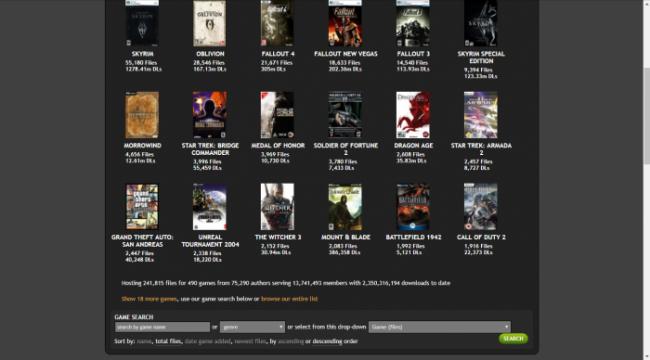

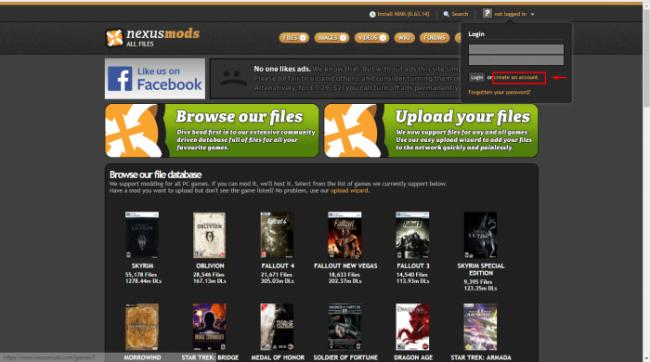
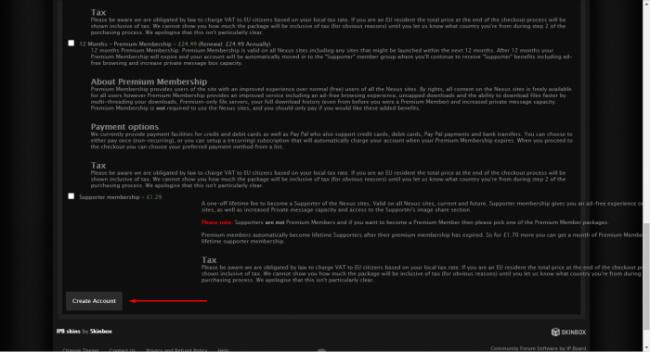
 Black Desert. Гайд — элементы интерфейса
Black Desert. Гайд — элементы интерфейса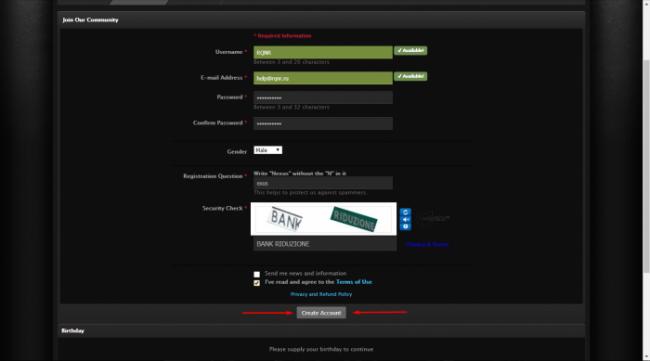


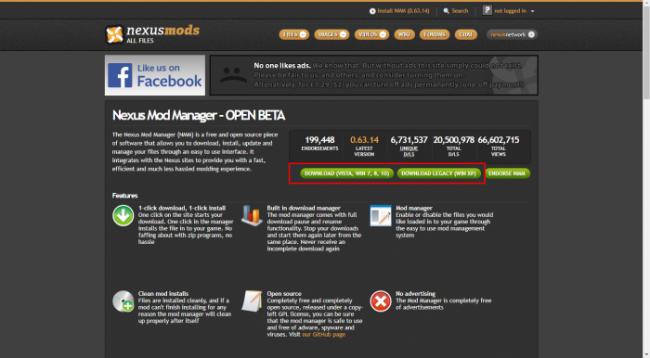
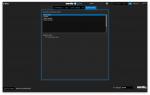 Настройки Serato DJ на русском языке
Настройки Serato DJ на русском языке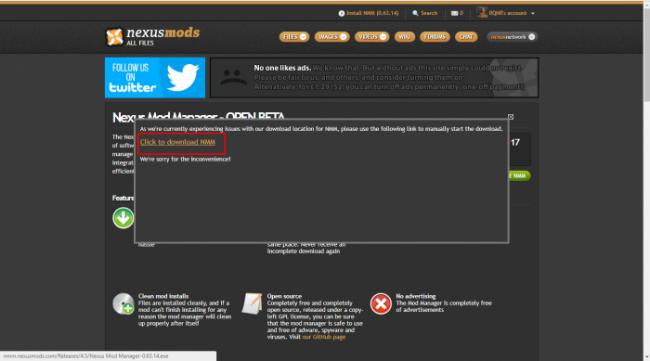
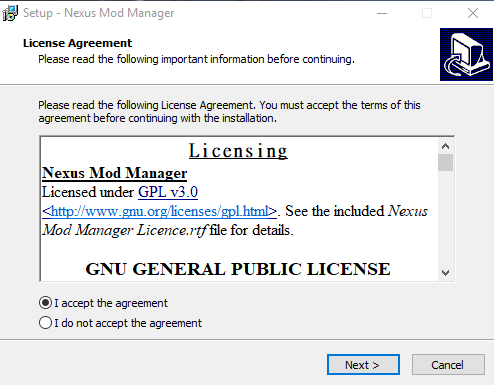
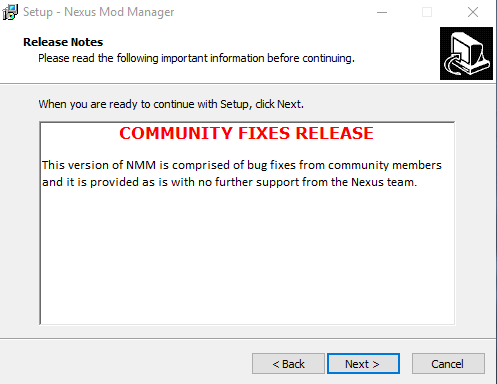
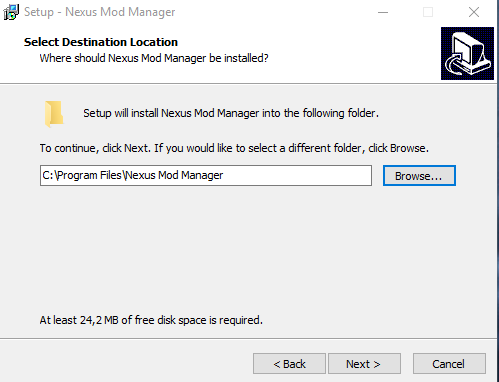
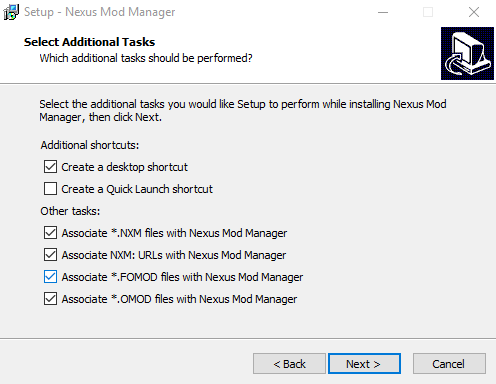
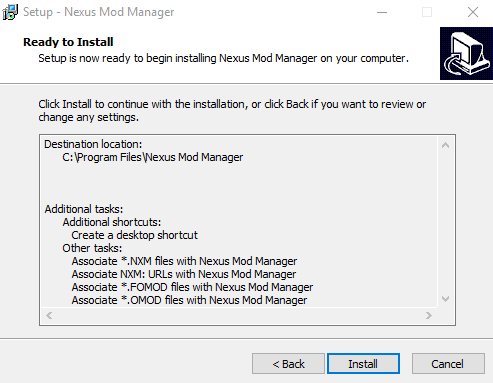
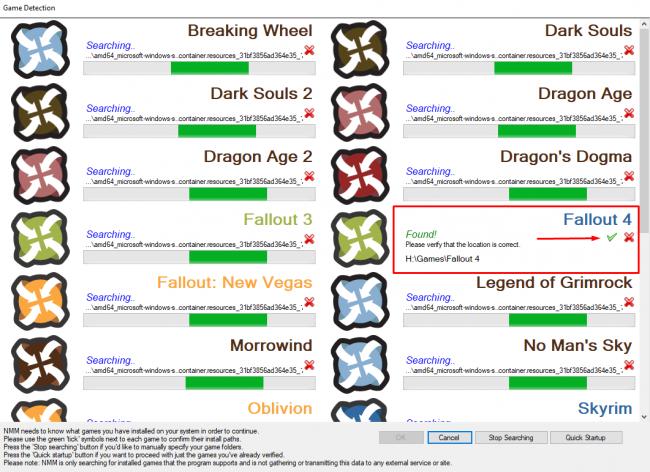
 Как настроить и пользоваться Apple Watch
Как настроить и пользоваться Apple Watch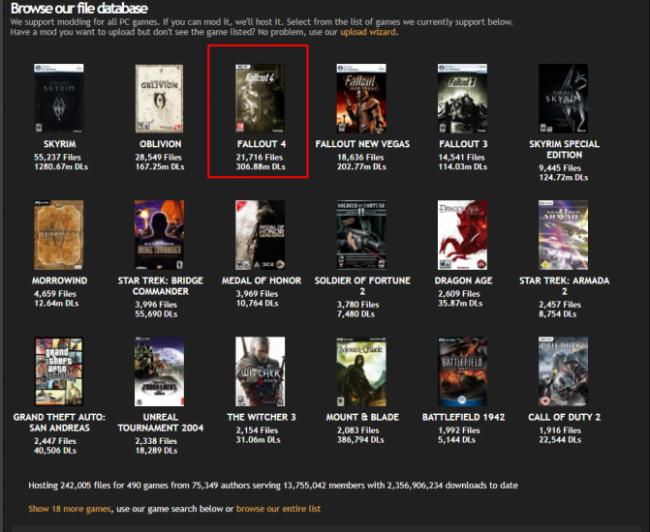
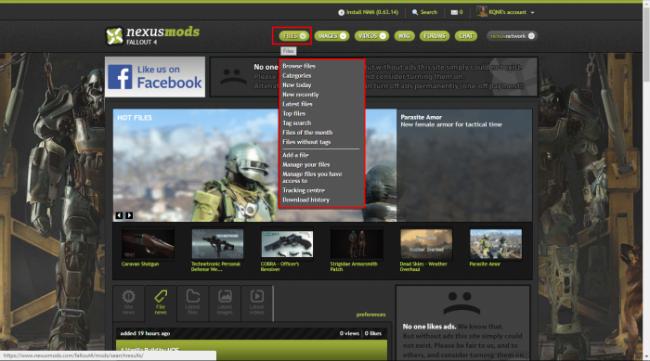
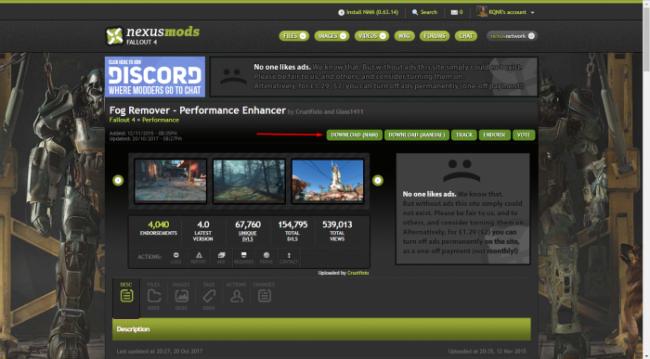
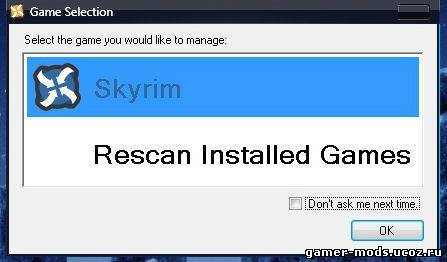

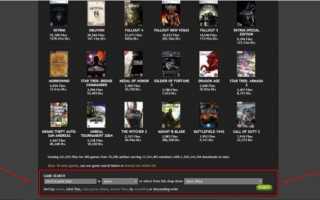

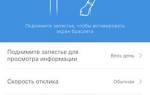 Инструкция для Mi Band 4 на русском языке — как пользоваться Xiaomi Smart Band 4
Инструкция для Mi Band 4 на русском языке — как пользоваться Xiaomi Smart Band 4 Настройка сервера Minecraft на CentOS
Настройка сервера Minecraft на CentOS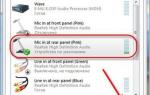 Настройка микрофона для общения в Skype и записи звука
Настройка микрофона для общения в Skype и записи звука Windows 10 Mobile: обзор операционной системы, настройки
Windows 10 Mobile: обзор операционной системы, настройки